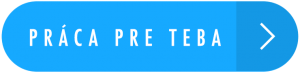Správa súborov a priečinkov
Jednou z úloh operačného systému je ukladanie údajov na pamäťové zariadenia (pevný disk, USB kľúč, CD, DVD, pamäťové karty,…). Systém Windows na správu súborov používa program s názvom Prieskumník. Otvoríme ho rôznymi spôsobmi:
- Štart > Všetky programy > Systém > (Windows) Prieskumník
- stlačením klávesovej skratky Win+e
- na Ploche poklepeme na ikonku „Tento počítač“ alebo „Miesta v sieti“ alebo „Dokumenty“.
V okne Prieskumník alebo Počítač či Tento počítač v združenom paneli nástrojov ponuky Domov sa nachádzajú ikony na vytvorenie nového priečinku, na kopírovanie, presúvanie, odstránenie a premenovanie priečinkov a súborov. Tieto funkcie môžeme vykonať aj:
Otváranie priečinkov a súborov
- dvojitým kliknutím na ikonu priečinku sa pozeráme na obsah tohto priečinku,
- po poklepaní na súbor dátový sa otvára program, ktorý je v OS preddefinovaný na otváranie súborov daného typu (a v ňom sa otvára ten súbor, ktorý sme klikli), alebo sa spúšťa program, ak išlo o súbor programový.
Vytváranie priečinkov
– v okne Tento počítač na voľné miesto stlačíme pravé tlačidlo myši a z kontextovej ponuky vyberieme: Nový > Priečinok, funguje klávesová skratka Ctrl+Shift+N.
Premenovanie súborov
– kurzor myši nastavíme nad súbor alebo priečinok, ktorý chceme premenovať, klikneme pravým tlačidlom myši a z kontextovej ponuky vyberieme Premenovať, funguje tiež klávesová skratka F2.
Označovanie súborov
-ak chceme nejakú operáciu vykonať s viacerými súbormi naraz, je potrebné súbory označiť, ak na súbor klikneme ľavým tlačidlom myši, súbor sa označí, ak chceme označiť viac súborov, držíme počas klikania myši stlačený kláves Ctrl, ak stlačíme kombináciu kláves Ctrl+a, označia sa všetky zobrazené súbory a adresáre.
Kopírovanie a presúvanie súborov
Súbory sa dajú kopírovať niekoľkými spôsobmi. Najčastejšie spôsoby sú:
- pomocou systémovej schránky
- Ctrl+x, súbor sa presunie do schránky.
- Ctrl+c, súbor sa skopíruje do schránky.
- Ctrl+v, súbor sa vloží zo schránky na dané miesto.
- klik pravým tlačidlom myši na súbore alebo priečinku a z kontextového menu vyberieme Kopírovať alebo Vystrihnúť
- ťahaním pomocou myši
- Ak počas ťahania držíme kláves Ctrl, súbor sa prekopíruje na nové miesto.
- Ak počas ťahania držíme kláves Shift, súbor sa presunie na nové miesto.
Odstraňovanie súborov
– označený súbor zmažeme (dáme do Koša) stlačením klávesy Del alebo kliknutím pravého tlačidla myši a výberom položky Odstrániť z kontextovej ponuky. Ak stlačíme s Del aj kláves SHIFT, súbor sa neukladá do Koša, ale okamžite sa vymaže. Z Koša sa dá súbor ešte vybrať.
V okne Tento počítač v združenom paneli nástrojov ponuky Zobraziť si môžeme vybrať Rozloženie okna. Ak si v rozložení zvolíme Podrobnosti, zobrazí sa nám aj Dátum úpravy, Typ a Veľkosť priečinka a súboru.
Získavanie informácií o súboroch
– v programe Tento počítač získame informácie o súbore resp. priečinku tak, že na neho klikneme pravým tlačidlom myši a z kontextovej ponuky vyberieme položku Vlastnosti alebo ho môžeme označiť a stlačiť kombináciu kláves Alt+Enter alebo v združenom paneli nástrojov Domov vyberieme v záložke Otvoriť Vlastnosti. V otvorenom okne si vieme nastaviť ochranu proti zápisu.
Zaheslovať súbor
– ak chceme zaheslovať súbor, musíme si najprv vytvoriť priečinok, do ktorého uložíme súbory, ktoré chceme zaheslovať a tiež v ňom vytvoríme textový súbor, do ktorého skopírujeme špeciálny text (nájdeš si ho na webe), v ktorom si zvolíme svoje heslo. Tento súbor uložíme s príponou . bat. Po spustení tohto súboru sa vytvorí priečinok Sukromne (Private), do ktorého si nakopírujeme všetky súbory, ktoré chceme zaheslovať. Po ich nakopírovaní znovu spustíme súbor s príponou .bat a systém sa nás spýta, či naozaj chceme súbory zaheslovať, ak stlačíme Ano (Yes) a následne potvrdíme Enter vyjadríme tak súhlas s našou voľbou. Po potvrdení priečinok Sukromne (Private) zmizne, prejdeme do priečinku so súborom s príponou .bat a spustíme ho opäť. Tentokrát si od nás vypýta heslo, ak zadáme správne heslo, objaví sa zmiznutý priečinok Sukromne (Private).